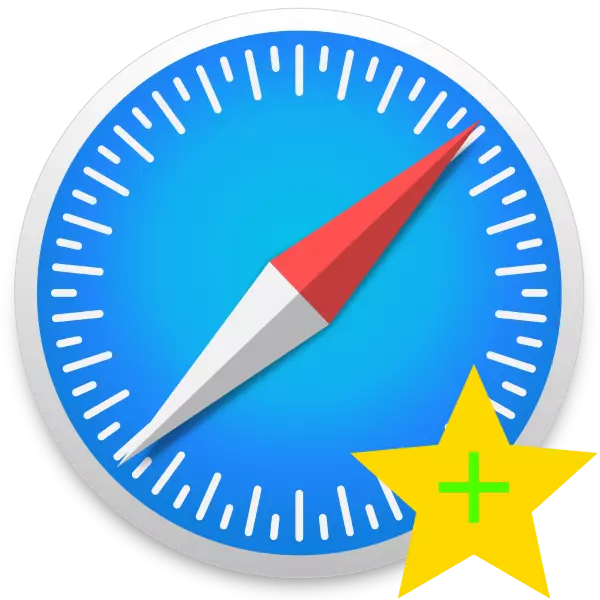
Sa daghang mga modernong browser, ang "biswal nga mga bookmark" gigamit kung ang usa ka panel nga adunay pipila nga mga pinili nga site gipakita sa usa ka blangko nga panid. Usa ka susama nga posibilidad, ug taas nga igo, anaa sa safari web browser. Karon gusto namon nga ipakilala ka sa pamaagi alang sa pagdugang usa ka kapanguhaan sa mga "paborito" sa kini nga aplikasyon alang sa Macos ug IOS.
Idugang sa "Mga Paborito" sa Safari
Aron ibutang kini o kana nga site sa lista sa mga paborito yano nga yano sa desktop ug sa mobile nga bersyon sa programa. Tagda ang duha nga kapilian nga gilain.Macos.
- Bukas sa Safari ug pag-adto sa kapanguhaan nga gusto nimo idugang sa bag-ong panid sa panid - pananglitan, ang among site. Pagkahuman ibalhin ang cursor sa natad sa search search, kini ang pisi sa address. Sa wala, ang butones kinahanglan nga makita uban ang Plus Icon, i-klik kini ug kupti ang wala nga button sa Mouse. Ang usa ka menu sa pop-up makita diin imong gipili ang kapilian nga "Mga Paborito".
- Karon nga magbukas ka usa ka walay sulod nga tab, ang dugang nga site ipakita sa lista sa mga paborito.
- Kung ang kapanguhaan dili na kinahanglan o kini gidugang sa usa ka sayup, posible nga mapapas kini sa yano - mouse sa icon sa "pag-klik sa duha nga mga tudlo sa tupad sa touchspad ( Macbook). Ang usa ka menu sa konteksto makita diin imong gipili ang kapilian nga "Delete".
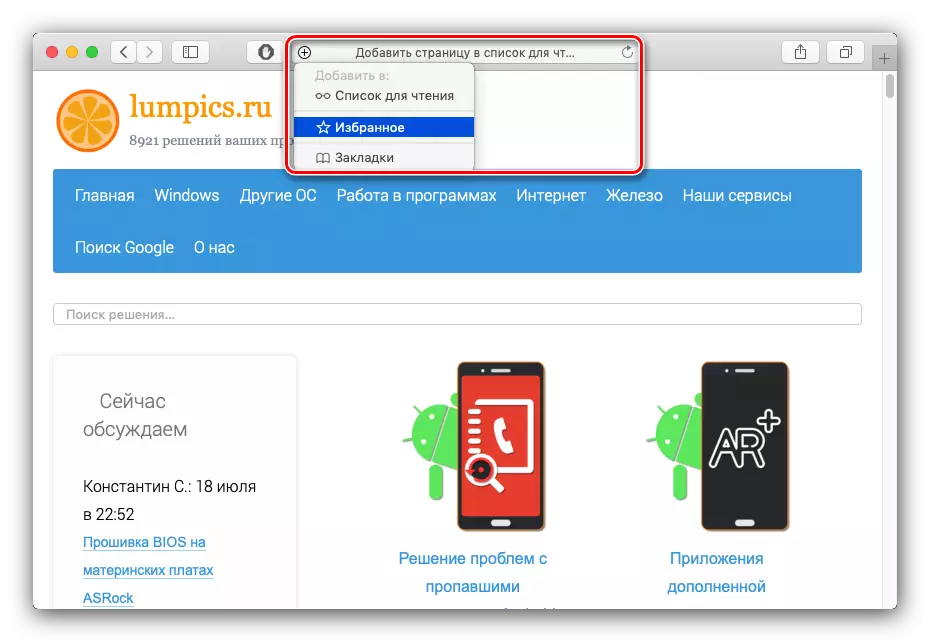
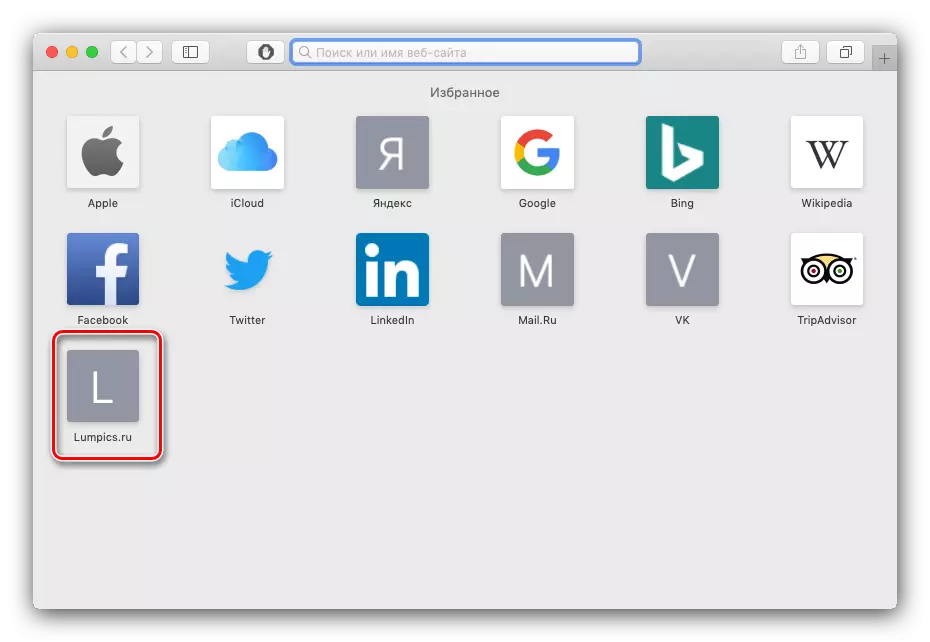
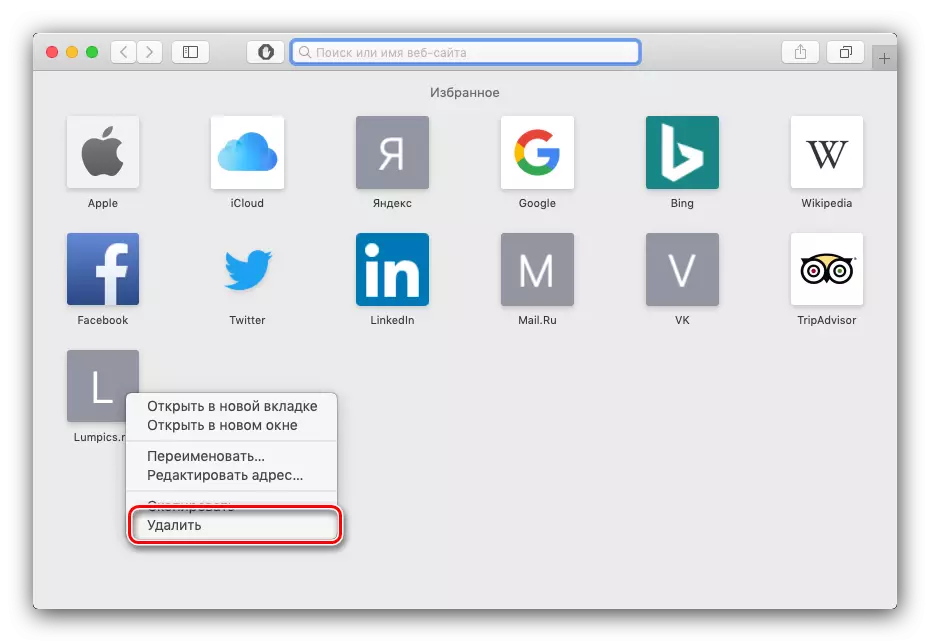
Ang operasyon yano kaayo, sa kusog bisan usa ka bag-ong tiggamit.
iOS.
Sa mobile nga bersyon sa browser sa Apple, idugang ang mga paborito mao ang mga musunud:
- Ablihi ang site nga gusto nimong idugang sa mga paborito. Sa toolbar sa ubos, pangitaa ang butones nga gimarkahan sa screenshot ug i-tap kini.
- Pilia ang kapilian nga "Idugang Bookmark".

Sunod, pag-tap sa linya nga "paborito".
- Aron matan-aw ang mga "paborito", ablihi ang button sa pag-access sa toolbar.

Unya pilia ang angay nga tab.
- Aron makuha ang usa ka kapanguhaan gikan sa mga "paborito", i-tap ang tulo nga elemento sa strip sa tuo ug swipe nga wala. Unya gamita ang button sa Delete.
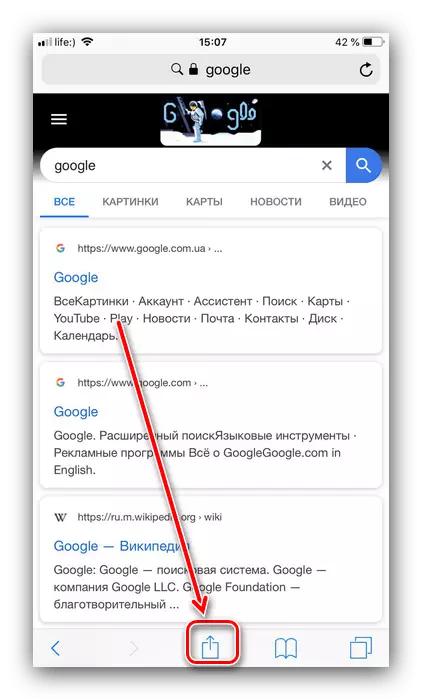
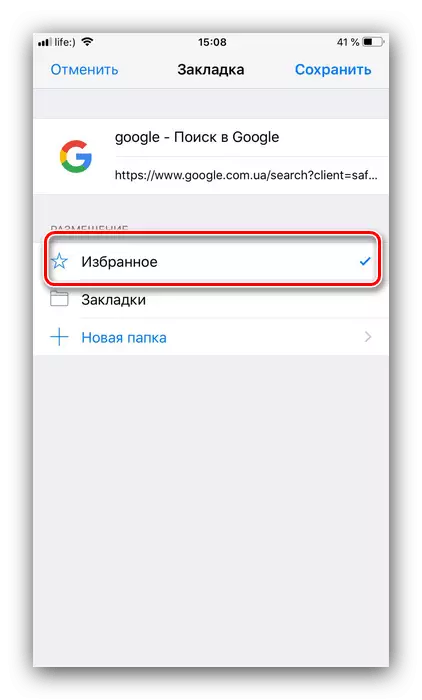
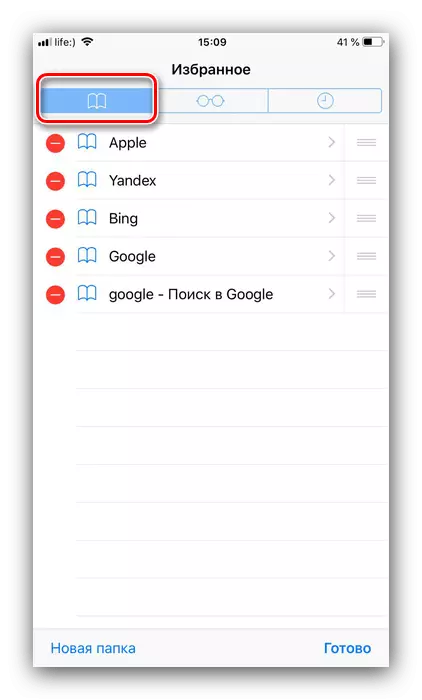
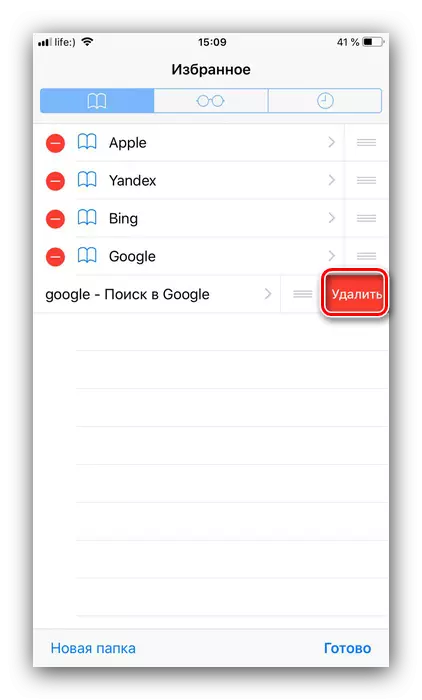
Sama sa imong nakita, wala'y komplikado.
Konklusyon
Gisusi namon ang pamaagi sa pagdugang sa usa ka site aron paborito sa Safari Browser sa mga bersyon alang sa Macos ug IOS. Ang kini nga operasyon giisip nga elementarya, mao nga bisan sa mga wala'y kasinatian nga mga tiggamit kinahanglan nga wala'y mga problema kung kini natuman.
